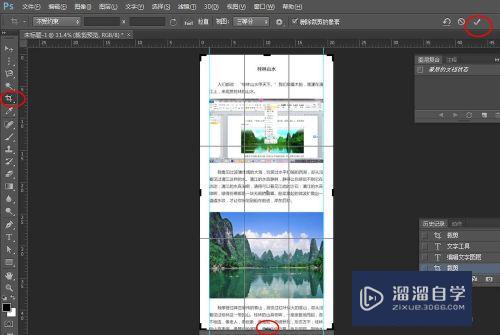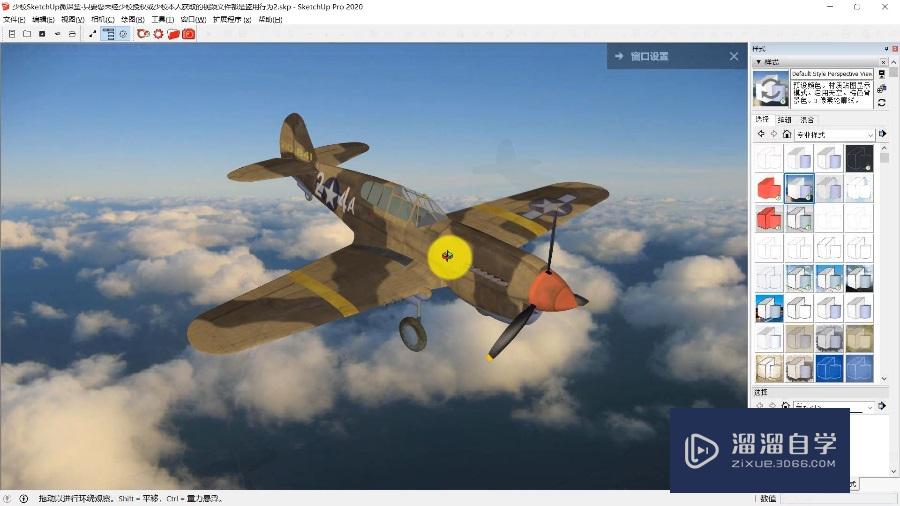CAD转PDF如何设置白色背景优质
CAD绘制完图纸之后。图纸文件都会进行保存。但是有时在传送和打开的CAD图纸时。很容易就会遇到打开查看图纸不方便问题。PDF不能编辑但经常转换成这个格式。那么CAD转PDF如何设置白色背景?大家可以使用下列方法。
云渲染农场还为大家准备了“CAD”相关视频教程。快点击查看>>
工具/软件
硬件型号:华为MateBook D 14
系统版本:Windows7
所需软件:CAD编辑器
方法/步骤
第1步
点击电脑桌面上方中的CAD转换器图标并运行。随之在CAD转换操作界面左侧有着六种CAD图纸格式转换命令。而这里需要点击CAD转PDF。
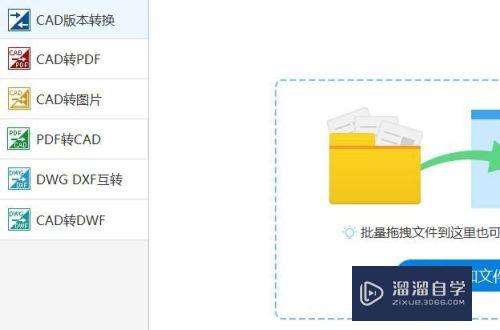
第2步
点击“添加文件”选项后在界面中会弹出“打开”对话框。在对话框中打开需要转换的图纸文件。这里可以选择添加一个或者多个CAD图纸文件。
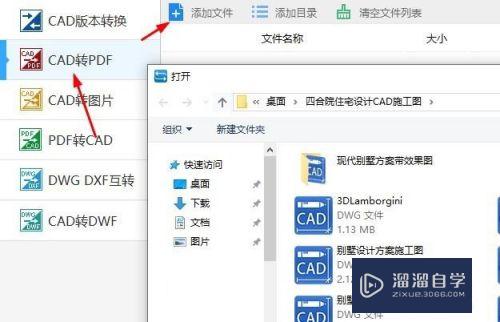
第3步
点击右上方中的“浏览”按钮。可以在跳转出的界面中设置转换后文件保存的位置。之后就可以在下方中的“背景颜色”中对颜色进行设置。这里以“白色”背景为例。
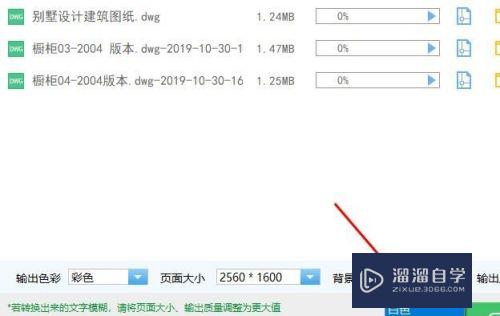
第4步
在进行CAD图纸转换之前。我们则是可以对CAD图纸进行查看。点击界面上的预览命令。很轻松的就可以实现CAD图纸文件查看。
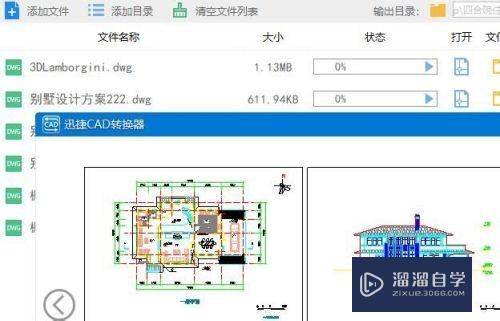
第5步
最后点击界面中批量转换命令。在界面中的状态栏中数值显示100%。则是表示CAD图纸文件转换完成!
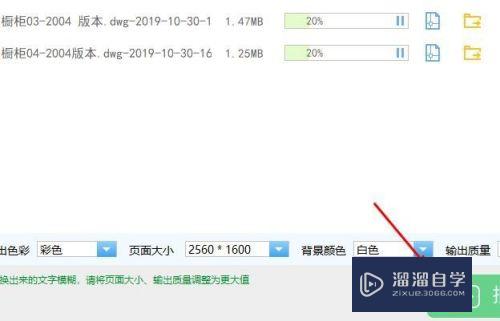
以上关于“CAD转PDF如何设置白色背景”的内容小渲今天就介绍到这里。希望这篇文章能够帮助到小伙伴们解决问题。如果觉得教程不详细的话。可以在本站搜索相关的教程学习哦!
更多精选教程文章推荐
以上是由资深渲染大师 小渲 整理编辑的,如果觉得对你有帮助,可以收藏或分享给身边的人
本文标题:CAD转PDF如何设置白色背景
本文地址:http://www.hszkedu.com/70982.html ,转载请注明来源:云渲染教程网
友情提示:本站内容均为网友发布,并不代表本站立场,如果本站的信息无意侵犯了您的版权,请联系我们及时处理,分享目的仅供大家学习与参考,不代表云渲染农场的立场!
本文地址:http://www.hszkedu.com/70982.html ,转载请注明来源:云渲染教程网
友情提示:本站内容均为网友发布,并不代表本站立场,如果本站的信息无意侵犯了您的版权,请联系我们及时处理,分享目的仅供大家学习与参考,不代表云渲染农场的立场!